浅析加密win7 64位旗舰版系统文件的注意事件
更新日期:2024-03-22 03:48:30
来源:网友投稿
我们从Windows2000系统开始,在NTFS文件系统的分区中Windows系统就帮助大家进行加密文件。具体的方法是,在想要加密的文件或文件夹上点右键,然后选择“属性”,接着在属性的“常规”选项卡上点击“高级”按钮,接着会弹出一个窗口,然后选中窗口中的“加密内容以便保护数据”即可实现在NTFS卷上对文件的加密。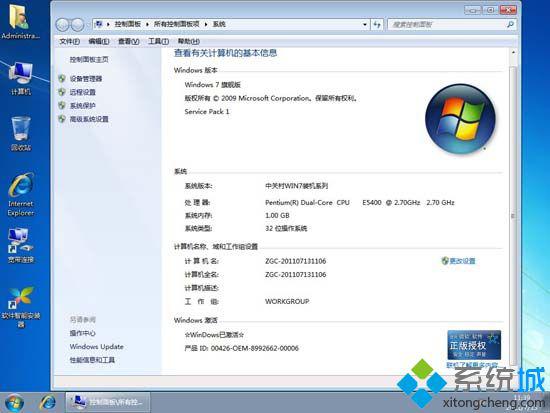
这种加密的好处是,加密的过程是完全透明,也就是说,如你加密了这些文件,你对这些文件的访问将完全允许,并不需要你输入任何的密码,因为验证过程在你登录Windows的时候就进行了,而其它人则不能访问或移动这些数据。
不过如你的windows7旗舰版突然崩溃的话,在无计可施的情况下就只能重装系统,但原来被加密过的数据会出现无法打开的情况。这时只有在域环境下,才可以得到域管理员的帮助,解密文件。这是因为当你使用EFS加密后,系统会根据你SID自动生成一个密钥,要解密这些文件就要使用这个密钥。对于系统来说,并不是根据用户名来区别不同的用户,而是根据SID,这个SID是唯一的。SID和用户名的关系跟人的姓名和身份证号码的关系是一样的。
虽然有同名同姓的人,但他们的身份证号码绝对不会相同;虽然有相同的用户名,指网络上的,因为本地用户不能有相同的用户名),但他们的SID绝对不同。这也就解释了为什么重装系统后即使使用之前的用户名和密码登陆也不能打开以前的加密文件。
所以在重装系统之前最好能把加密的数据全部的先进行解密。然而,为了应付突发的系统崩溃,就需要备份好自己的密钥咯,这样系统崩溃后只要重装系统,并导入密钥,就可以继续使用之前的加密文件。备份密钥的方法很简单:单击“开始”→“运行”,输入:certmgr.msc就可以了。更多精彩教程欢迎继续关注系统ghost win7系统下载站!
- monterey12.1正式版无法检测更新详情0次
- zui13更新计划详细介绍0次
- 优麒麟u盘安装详细教程0次
- 优麒麟和银河麒麟区别详细介绍0次
- monterey屏幕镜像使用教程0次
- monterey关闭sip教程0次
- 优麒麟操作系统详细评测0次
- monterey支持多设备互动吗详情0次
- 优麒麟中文设置教程0次
- monterey和bigsur区别详细介绍0次
周
月










